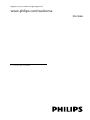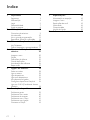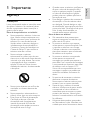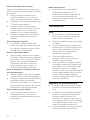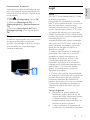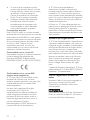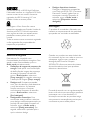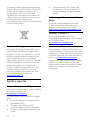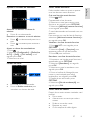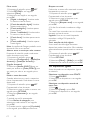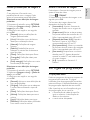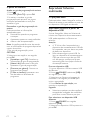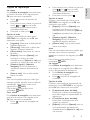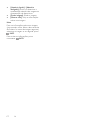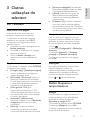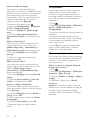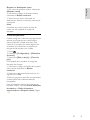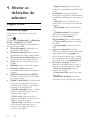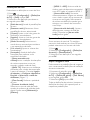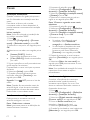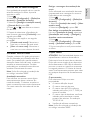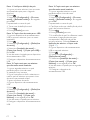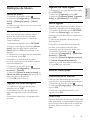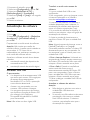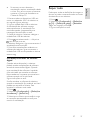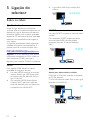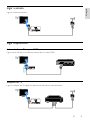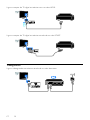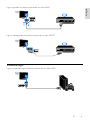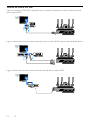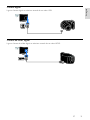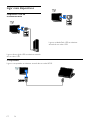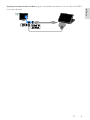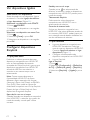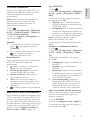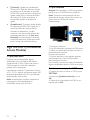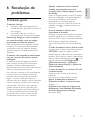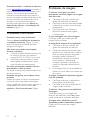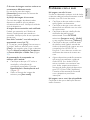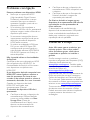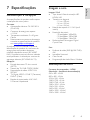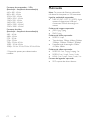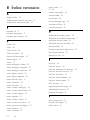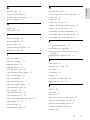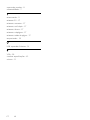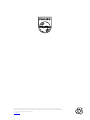Philips 20PFL3108H/12 Manual do usuário
- Categoria
- TVs LED
- Tipo
- Manual do usuário
Este manual também é adequado para

PT Manual do utilizador
Register your product and get support at
www.philips.com/welcome
PFL3108H

PT 2
1 Importante 3
Segurança 3
Manutenção 4
Legal 5
Sustentabilidade 7
Ajuda e suporte 8
2 Utilização do televisor 9
Controlos do televisor 9
Ver televisão 10
Ver o guia de programação 13
Reproduzir ficheiros multimédia 14
3 Outras utilizações do televisor 17
Ver Teletexto 17
Definir bloqueios e temporizadores 17
4 Alterar as definições do
televisor 20
Imagem e som 20
Canais 22
Definições de Idioma 25
Outras definições 25
Actualização de software 26
Repor tudo 27
5 Ligação do televisor 28
Sobre os cabos 28
Ligar a antena 29
Ligar dispositivos 29
Ligar mais dispositivos 34
Ver dispositivos ligados 36
Configurar dispositivos EasyLink 36
Ligar um CAM (Conditional Access
Module) 38
6 Resolução de problemas 39
Problemas gerais 39
Problemas com canais 40
Problemas de imagem 40
Problemas com o som 41
Problemas com ligação 42
Contactar a Philips 42
7 Especificações 43
Alimentação e recepção 43
Imagem e som 43
Resoluções de ecrã 43
Multimédia 44
Conectividade 45
Versão da Ajuda 45
8 Ín dice remissivo 46
Índice

PT 3
Português
1 Importante
Segurança
Precauções
Leia e compreenda todas as instruções antes
de utilizar o televisor. Se resultarem danos
do não cumprimento destas instruções, a
garantia não se aplica.
Risco de choque eléctrico ou incêndio!
Nunca exponha o televisor à chuva ou
água. Nunca coloque recipientes com
líquidos, tais como jarras, próximos do
televisor. Em caso de derrame de
líquidos sobre o televisor, desligue-o
imediatamente da tomada eléctrica.
Contacte o Centro de Assistência ao
Cliente da Philips TV para verificar o
televisor antes de o utilizar.
Nunca coloque o televisor,
telecomando ou pilhas junto de uma
chama viva ou de outras fontes de calor,
incluindo a luz solar directa. Para evitar
a propagação do fogo, mantenha
sempre as velas ou outras chamas
afastadas do televisor, do telecomando
e das pilhas.
Nunca insira objectos nos orifícios de
ventilação ou noutras aberturas do
televisor.
Nunca exponha o telecomando ou
pilhas à chuva, água ou calor excessivo.
Evite forçar as fichas de alimentação.
Certifique-se de que a ficha de
alimentação está completamente
inserida na tomada. As fichas de
alimentação soltas podem provocar a
formação de arco ou fogo.
Quando mover o televisor, certifique-se
de que o cabo de alimentação não é
sujeito a qualquer pressão. A pressão
no cabo de alimentação as ligações
podem soltar-se e podem provocar a
formação de arco.
Para desligar o televisor da corrente de
alimentação, a ficha do televisor deve
ser desligada. Quando desligar o cabo
de alimentação, puxe sempre pela ficha,
nunca pelo cabo. Certifique-se de que a
ficha, o cabo de alimentação e a
tomada estão sempre acessíveis.
Risco de danos no televisor!
São necessárias duas pessoas para
erguer e transportar um televisor que
pese mais de 25 quilos.
Se montar o televisor num suporte,
utilize apenas o suporte fornecido. Fixe
o suporte ao televisor com firmeza.
Coloque o televisor numa superfície
plana que sustente o peso combinado
do televisor e do suporte.
Se montar o televisor numa parede,
utilize apenas um suporte de
montagem em parede que suporte o
peso dele. Fixe o suporte de montagem
a uma parede que suporte o peso total
do televisor com o suporte. A TP
Vision não se responsabiliza por uma
montagem imprópria na parede que
resulte em acidentes, ferimentos ou
danos.
Se precisar de armazenar o televisor,
desmonte o suporte do televisor.
Nunca apoie o televisor sobre a parte
posterior com o suporte instalado.
Antes de ligar o televisor à tomada
eléctrica, certifique-se de que a tensão
corresponde ao valor indicado no
autocolante que se encontra na parte
posterior do televisor. Nunca ligue o
televisor à tomada eléctrica se a tensão
for diferente.
Há partes deste produto que podem
ser fabricadas em vidro. Manuseie com
cuidado para evitar ferimentos e danos.

PT 4
Risco de ferimentos em crianças!
Siga estes procedimentos para evitar que o
televisor tombe e possa provocar ferimentos
em crianças:
Nunca coloque o televisor numa
superfície coberta por um pano ou
outro material que possa ser puxado.
Certifique-se de que nenhuma parte da
TV fica fora da superfície.
Nunca coloque o televisor sobre
mobílias altas, como estantes, sem fixar
tanto a mobília como o televisor à
parede ou a um suporte adequado.
Eduque as crianças sobre o perigo de
trepar ao mobiliário para alcançar o
televisor.
Risco de ingestão de pilhas!
O produto ou telecomando pode
conter uma pilha tipo botão, que pode
ser engolida. Mantenha sempre a pilha
fora do alcance das crianças!
Risco de sobreaquecimento!
Nunca instale o televisor num espaço
confinado. Deixe sempre um espaço de,
pelo menos, 10 cm à volta da TV para
permitir uma ventilação adequada.
Certifique-se de que as cortinas ou
outros objectos nunca cobrem os
orifícios de ventilação do televisor.
Risco de ferimentos, incêndio ou danos no
cabo de alimentação!
Nunca coloque o televisor ou qualquer
objecto sobre o cabo de alimentação.
Desligue o televisor da tomada eléctrica
e da antena antes de trovoadas.
Durante as trovoadas, nunca toque em
qualquer parte do televisor, do cabo de
alimentação ou do cabo da antena.
Risco de danos na sua audição!
Evite a utilização de auriculares ou
auscultadores com o som muito
elevado ou durante períodos de tempo
prolongados.
Baixas temperaturas
Se o televisor for transportado a
temperaturas inferiores a 5 °C,
desembale o televisor e aguarde até
que a sua temperatura alcance a
temperatura ambiente antes de o ligar à
tomada eléctrica.
Manutenção
Ecrã
Risco de danos no ecrã do televisor!
Nunca toque, empurre, esfregue ou
bata no ecrã com objectos.
Desligue o televisor antes de proceder
à limpeza.
Limpe cuidadosamente o televisor e a
estrutura com um pano húmido macio.
Nunca utilize substâncias, tais como
álcool, químicos ou detergentes
domésticos no televisor.
Para evitar deformações e
desvanecimento da cor, limpe de
imediato as gotas de água.
Evite ao máximo as imagens estáticas.
As imagens estáticas são imagens que
permanecem no ecrã durante longos
períodos de tempo. As imagens
estáticas incluem menus no ecrã, barras
pretas, apresentações da hora, etc. Se
tiver de utilizar imagens estáticas,
reduza o contraste e o brilho do ecrã
para evitar danificá-lo.
Sugestões de posicionamento
Coloque o televisor num local onde a
luz do sol não incida directamente no
ecrã.
A distância de visualização ideal deste
televisor corresponde a três vezes o
tamanho diagonal do ecrã. Por
exemplo, se o televisor tiver um ecrã
com diagonal de 81 cm/32", a distância
de visualização ideal é de ~2,5 m/~92",
a partir da parte frontal do ecrã.
Quando sentado, os seus olhos devem
estar ao nível do centro do ecrã.

PT 5
Português
Posicionamento do televisor
Pode aplicar as melhores definições de som
para o seu televisor através da selecção do
posicionamento do televisor (suporte de pé
ou de parede).
1. Prima .
2. Seleccione [Configuração] e prima OK.
3. Seleccione [Definições da TV] >
[Definições gerais] > [Posicionamento do
TV].
4. Seleccione [Num suporte de TV] ou
[Montagem parede] e, em seguida, prima
OK.
Bloquear o televisor
O televisor está equipado com uma ranhura
de segurança Kensington na base do
aparelho. Para proteger o televisor, compre
uma fechadura anti-roubo Kensington
(vendida e separado).
Legal
Aviso
2013 © TP Vision Netherlands B.V. Todos
os direitos reservados.
Este produto foi introduzido no mercado
pela TP Vision Netherlands B.V. ou por uma
das suas subsidiárias, posteriormente
referidas neste documento como TP Vision,
que é o fabricante do produto. A TP Vision
é o garante do televisor com o qual este
folheto foi embalado. Philips e Philips Shield
Emblem são marcas comerciais registadas da
Koninklijke Philips N.V.
As especificações estão sujeitas a alteração
sem aviso prévio. A TP Vision reserva-se o
direito de alterar os produtos a qualquer
altura sem ser obrigada a modificar as
versões mais antigas.
O material escrito contido na embalagem
juntamente com o televisor e o manual
guardado na memória do televisor, ou
transferido do Web site da Philips, são
considerados adequados para o uso
pretendido do sistema. Se o produto for
utilizado para fins diferentes daqueles aqui
especificados, a TP Vision não poderá
garantir o funcionamento correcto e a
segurança do produto.
A TP Vision não pode ser responsabilizada
por quaisquer incorrecções no conteúdo do
presente documento nem por quaisquer
problemas resultantes do conteúdo do
presente documento. Os erros comunicados
à Philips serão adaptados e publicados no
Web site de suporte da Philips, logo que
possível.
Termos de garantia
Os termos da garantia podem ser
transferidos a partir do Web site de
suporte da Philips. Nunca tente reparar
o televisor sozinho, uma vez que
poderá provocar ferimentos, danos no
televisor ou anular a garantia!
Utilize o televisor e os acessórios de
acordo com as instruções do fabricante.

PT 6
O sinal de aviso impresso na parte
posterior do televisor indica o risco de
choque eléctrico. Nunca retire a tampa
do televisor. Contacte sempre o
Centro de Assistência ao Cliente da
Philips TV para qualquer reparação.
Qualquer operação expressamente
proibida neste manual, ajustes e
procedimentos de montagem não
recomendados ou não autorizados
neste manual anularão a garantia.
Características de pixéis
Este LCD/LED possui um número elevado
de pixéis de cor. Embora possua um nível de
pixéis efectivos de 99,999% ou mais, podem
aparecer pontos pretos ou pontos brilhantes
de luz constantes (de cor vermelha, verde
ou azul) no ecrã. Trata-se de uma
característica estrutural do visor (em
conformidade com as normas comuns da
indústria) e não de uma avaria.
Conformidade com as normas CE
Este produto cumpre os requisitos essenciais
e outras disposições relevantes das
Directivas 2006/95/CE (Baixa tensão),
2004/108/CE (EMC) e 2011/65/UE (ROHS).
Conformidade com as normas EMF
(campos electromagnéticos)
A TP Vision fabrica e comercializa muitos
produtos de consumo que, tal como
qualquer aparelho electrónico em geral, têm
a capacidade de emitir e receber sinais
electromagnéticos.
Um dos mais importantes Princípios
Empresariais da TP Vision é a
implementação de todas as medidas de
saúde e segurança necessárias nos seus
produtos, de forma a cumprir todos os
requisitos legais aplicáveis, bem como as
normas referentes a Campos
Electromagnéticos (CEM) aplicáveis no
momento de fabrico dos produtos.
A TP Vision está empenhada em
desenvolver, produzir e comercializar
produtos que não causem efeitos adversos
na saúde. A TP Vision confirma que se os
seus produtos forem devidamente utilizados
para o fim a que se destinam são seguros de
utilizar, de acordo com as provas científicas
actualmente disponíveis.
A Philips e a TP Vision desempenham um
papel activo no desenvolvimento de normas
internacionais sobre EMF e segurança,
permitindo à Philips incorporar previamente
melhoramentos no processo de fabrico dos
seus produtos.
Software de origem aberta
A TP Vision Netherlands B.V. disponibiliza-se
a fornecer, mediante pedido, uma cópia do
código de origem completo correspondente
para pacotes de software de origem aberta
com direitos de autor utilizados neste
produto, para o qual esta oferta é solicitada
pelas respectivas licenças. Esta oferta é válida
durante um período máximo de três anos
após a compra do produto para qualquer
pessoa que receba esta informação. Para
obter o código fonte, escreva em inglês,
para:
“Intellectual Property Department, TP Vision
Netherlands B.V., P.O. Box 80077, 5600 KA
Eindhoven, The Netherlands”.
Marcas registadas e direitos de
autor
Windows Media é uma marca registada ou
uma marca comercial da Microsoft
Corporation nos Estados Unidos e/ou
noutros países.
Fabricado sob licença da Dolby Laboratories.
Dolby e o símbolo de duplo D são marcas
comerciais da Dolby Laboratories.

PT 7
Português
Os termos HDMI e HDMI High-Definition
Multimedia Interface, e o logotipo HDMI são
marcas comerciais ou marcas comerciais
registadas da HDMI Licensing LLC nos
Estados Unidos e noutros países.
Kensington e Micro Saver são marcas
comerciais registadas nos Estados Unidos da
América pela ACCO World corporation,
com registos emitidos ou requerimentos
pendentes noutros países em todo o
mundo.
Todas as outras marcas comerciais registadas
e não registadas são propriedade dos
respectivos proprietários.
Sustentabilidade
Eficiência energética
Este televisor foi concebido com
funcionalidades de eficiência energética. Para
aceder a estas funcionalidades, prima o
Botão verde no telecomando.
Definições de imagem de poupança de
energia: Pode aplicar uma combinação
de definições de imagem de poupança
de energia. Enquanto vê televisão,
prima o Botão verde e seleccione
[Poup. energia]. Em seguida, seleccione
a definição de imagem [Poup. energia].
Desligar ecrã: Se apenas pretender
ouvir som do televisor, pode desactivar
o ecrã do televisor. As restantes
funções continuam a funcionar
normalmente. Enquanto vê televisão,
prima o Botão verde e seleccione
[Ecrã desligado].
Desligamento automático: Para
economizar energia, defina o televisor
para desligar automaticamente após um
período de inactividade. Enquanto vê
televisão, prima o Botão verde e
seleccione [Deslig automática]. Em
seguida, seleccione o período após o
qual o televisor desliga.
Desligar dispositivos inactivos:
Desligue os dispositivos compatíveis
com EasyLink HDMI-CEC (Consumer
Electronic Control) ligados que se
encontram inactivos. Enquanto vê
televisão, prima o Botão verde e
seleccione [Dispositivo inactivo
desligado].
Reciclagem
O produto foi concebido e fabricado com
materiais e componentes de alta qualidade,
que podem ser reciclados e reutilizados.
Quando um produto tem este símbolo de
um contentor de lixo com rodas e uma cruz
sobreposta, significa que o produto é
abrangido pela Directiva Europeia
2002/96/CE. Informe-se acerca do sistema
de recolha selectiva local para produtos
eléctricos e electrónicos.
Proceda de acordo com as regulamentações
locais e não elimine os seus antigos produtos
juntamente com o lixo doméstico. A
eliminação correcta do seu produto antigo
evita potenciais consequências nocivas para
o ambiente e para a saúde pública.

PT 8
O produto contém baterias abrangidas pela
Directiva Europeia 2006/66/CE, as quais não
podem ser eliminadas juntamente com o
lixo doméstico. Informe-se acerca dos
regulamentos locais relativos ao sistema de
recolha selectiva de baterias, uma vez que a
correcta eliminação ajuda a evitar
consequências nocivas para o meio ambiente
e para a saúde pública.
Etiqueta de energia
A Etiqueta de Energia Europeia informa-o
sobre a classe de eficiência energética do
produto. Quando mais verde for a classe de
eficiência energética deste produto, menor
será o respectivo consumo de energia.
Na etiqueta, é possível encontrar a classe de
eficiência energética, o consumo médio de
energia do produto em utilização e o
consumo médio de energia durante 1 ano.
Também pode encontrar os valores do
consumo energético do produto no Web
site da Philips para o seu país, em
www.philips.com/TV.
Ajuda e suporte
Visite o Web site da Philips
Para obter mais informações, visite o website
de suporte da Philips, em
www.philips.com/support.
No Web site de suporte da Philips, também
pode:
Encontrar respostas às Perguntas Mais
Frequentes (FAQ)
Transferir uma versão em PDF
imprimível deste manual do utilizador
Enviar-nos uma pergunta específica por
e-mail
Converse online com o Centro de
Assistência ao Cliente da Philips TV
(disponível apenas em determinados
países).
Utilizar o guia de conectividade
Philips
O guia de conectividade fácil de utilizar
fornece orientações sobre como ligar o
televisor a outros dispositivos. Visite
http://www.connectivityguide.philips.com.
Procurar o fórum TV
A sua pergunta poderá já ter sido
respondida pela comunidade de utilizadores
de TV Philips. Visite
www.supportforum.philips.com.
Contactar a Philips
Pode contactar o Centro de Assistência ao
Cliente da Philips TV no seu país para obter
assistência. O número encontra-se disponível
no folheto fornecido com este produto ou
online, em www.philips.com/support.
Antes de contactar a Philips, tome nota do
modelo e número de série do televisor.
Pode encontrar estas informações na parte
posterior do televisor ou na respectiva
embalagem.

PT 9
Português
2 Utilização do
televisor
Controlos do televisor
Sensores e indicadores
1. LED indicador de standby e sensor do
telecomando
O LED de standby indica quando o seu
televisor está em standby. Aponte o
telecomando para o sensor. Certifique-se de
que a linha de vista entre o telecomando e o
televisor não está bloqueada.
Telecomando
1. (Em espera): Ligar ou colocar o
televisor em standby.
2. Botões de reprodução: Controlar a
reprodução de ficheiros multimédia.
3. SOURCE: Aceder a um dispositivo
ligado.
4. FORMAT: Mudar o formato de
imagem.
5. TV: Mudar a origem para ver TV.
6. (Início): Aceder ao menu Inicial.
7. OK: Confirmar uma entrada ou uma
selecção.
8. (Botões de navegação):
Navegar nos menus e seleccionar itens.
9. LIST: Aceder à lista de canais de TV.
10. INFO: Apresentar informações
sobre a actividade actual.
11. ADJUST: Ajustar as definições do
televisor.
12. OPTIONS: Aceder às opções
actualmente disponíveis.

PT 10
13. (Atrás): Regressar à página anterior
do menu ou sair de uma função do televisor.
14. CH - / CH +: Mudar canais.
15. +/-(Volume): Ajustar o volume.
16. (Sem som): Desactivar ou restaurar o
áudio.
17. Botões coloridos: Seleccionar tarefas ou
opções.
Os botões funccionam de acordo com os
serviços oferecidos pelo fornecedor de
serviços.
18. SUBTITLE: Ligar ou desligar as legendas.
19. 0-9 (Botões numéricos): Seleccionar
canais de TV ou introduzir texto.
20. TEXT: Activar ou desactivar o teletexto.
Controlos EasyLink
Se ligar a sua TV a dispositivos activados
para HDMI-CEC como, leitor Blu-ray ou
Cinema em casa, poderá controlá-los ao
mesmo tempo como um telecomando.
Ligue simplesmente o EasyLink depois de
estabelecer ligação.
Ver televisão
Ligar ou desligar o televisor
Ligar o televisor
Ligue o televisor à tomada e ligue-o.
Se o LED de standby estiver aceso,
prima no telecomando.
Nota: Existe um pequeno atraso até o
televisor responder.
Sugestão: Se não conseguir encontrar o
telecomando e desejar ligar o televisor a
partir do modo de standby, prima no
televisor.
Colocar o televisor no modo de standby
Prima no telecomando.
O LED de standby no televisor fica
vermelho.
Desligar o televisor
Prima no televisor.
O LED de standby fica vermelho.
Nota: Embora o seu televisor consuma
muito pouca energia quando está em modo
de standby ou desligado, utiliza alguma
energia. Se não for utilizar o televisor
durante um período de tempo longo,
desligue-o da tomada.

PT 11
Português
Ajustar o volume do televisor
Aumentar ou diminuir o volume do
televisor
Prima +/- no telecomando.
Desactivar ou restaurar o som do televisor
Prima no telecomando para tirar o
som.
Prima novamente para restaurar o
som.
Ajustar o volume dos auscultadores
1. Prima .
2. Seleccione [Configuração] > [Definições
da TV] > [Som] > [Vol. auscult.] e, em
seguida, prima OK.
3. Seleccione um nível.
Mudar de canal
Prima CH +/- no telecomando.
Prima os Botões numéricos para
introduzir um número de canal.
Gerir canais favoritos
Pode visualizar todos os canais ou apenas
uma lista dos seus canais favoritos.
Crie uma lista dos canais favoritos
1. Prima LIST.
É apresentada a lista de canais.
2. Seleccione o canal para marcar como
favorito e, em seguida, prima OPTIONS.
3. Seleccione [Adicionar/remover favoritos]
e, em seguida, prima OK.
O canal seleccionado está marcado com um
asterisco.
Para remover um canal da lista de favoritos,
seleccione [Adicionar/remover favoritos] e,
em seguida, prima OK.
Visualizar a sua lista de canais favoritos
1. Prima LIST e, em seguida, prima
OPTIONS.
2. Seleccione [Lista] > [Favoritos] para
apresentar canais na lista de favoritos.
3. Prima OK para confirmar.
Reordenar a sua lista de canais favoritos
1. Enquanto a sua lista de canais favoritos é
apresentada, prima OPTIONS.
2. Seleccione [Reordenar], em seguida,
prima OK.
3. Seleccione o canal a reordenar e, em
seguida, prima OK.
4. Prima os botões de Navegação para
mover o canal realçado para outra
localização e, em seguida, prima OK.
5. Depois de ter terminado, prima
OPTIONS.
6. Seleccione [Sair da reordenação], em
seguida, prima OK.
Gerir listas de canais
Depois de os canais estarem instalados, será
possível:
Filtrar canais.
Alternat entre os canais por cabo e
antena.
Mudar o nome dos canais.
Bloquear um canal.
Ouvir estações de rádio digitais.

PT 12
Filtrar canais
1. Enquanto vê televisão, prima LIST.
2. Prima OPTIONS e, em seguida,
seleccione [Filtro].
3. Seleccione uma opção e, em seguida,
prima OK.
[Digital + Analógico]: Visualize todos
os canais na lista de canais.
[Canais de televisão digital]: Visualize
apenas canais digitais.
[Canais analógicos]: Visualize apenas
canais digitais.
[Livres + codificados]: Visualize todos
os canais na lista de canais.
[Canais livres]: Visualize apenas canais
digitais.
[Canais codificados]: Visualize apenas
canais digitais.
Nota: As opções de filtragem poderão variar
de acordo com o seu emissor.
Alternar entre os canais por cabo e antena.
Enquanto vê televisão, pode mudar entre
canais de antena e por cabo.
1. Enquanto vê televisão, prima .
2. Seleccione [Configuração] > [Definições
de canais] > [Instalação de canais] >
[Ligação de antena].
3. Seleccione [Antena (DVB-T)] para ver
canais por antena ou [Cabo (DVB-C)] para
ver canais por cabo e, em seguida, prima
OK.
Mudar o nome dos canais
Quando selecciona um canal, o respectivo
nome é apresentado. Pode alterar o nome
deste canal.
1. Enquanto vê televisão, prima LIST.
É apresentada a lista de canais.
2. Seleccione o canal a mudar o nome e, em
seguida, prima OPTIONS.
3. Seleccione [Renomear] e, em seguida,
prima OK.
O teclado no ecrã é apresentado.
4. Prima Botões de navegação para
seleccionar cada carácter e, em seguida,
prima OK.
5. Quando concluir, seleccione [Concluído]
e, em seguida, prima OK para confirmar.
Bloquear um canal
Pode evitar o acesso não autorizado a canais
bloqueando os mesmos.
1. Enquanto vê televisão, prima LIST.
É apresentada a lista de canais.
2. Seleccione o canal a bloquear e, em
seguida, prima OPTIONS.
3. Seleccione [Bloquear canal] e, em seguida,
prima OK.
4. Se lhe for solicitado, introduza o código
PIN.
Os canais ficam marcados com um ícone de
bloqueio na lista de canais.
Sugestão: Para ver um canal bloqueado,
introduza o código PIN quando for
solicitado.
Ouvir estações de rádio digitais
Se os canais de rádio digital estiverem
disponíveis, poderá escutá-los. São instalados
automaticamente quando instala os canais de
TV.
1. Enquanto vê televisão, prima LIST.
É apresentada a lista de canais.
2. Prima OPTIONS.
3. Seleccione [Filtro] > [Rádio] e prima OK.
4. Seleccione um canal de rádio e prima OK.
Ver dispositivos ligados
Antes de poder ver um dispositivo, ligue-o
ao televisor.
Seleccionar um dispositivo com FONTE
1. Prima SOURCE.
2. Seleccione um dispositivo e, em seguida,
prima OK.
Seleccionar um dispositivo através do
menu Casa
1. Prima .
2. Seleccione [Fonte] e prima OK.
3. Seleccione o dispositivo e, em seguida,
prima OK.

PT 13
Português
Utilizar predefinições de imagem e
som
O seu televisor é fornecido com
predefinições de som e imagem. Pode
aplicar ou personalizar estas definições.
Seleccione as suas definições de imagem
preferidas
1. Enquanto vê televisão, prima OPTIONS.
2. Seleccione [Imagem e som] > [Estilo de
imagem] e prima OK.
3. Seleccione uma opção e, em seguida,
prima OK:
[Pessoal]: Aplicar as definições de
imagem personalizadas.
[Vivo]: Definições ricas e dinâmicas,
ideais para visualização diurna.
[Natural]: Definições de imagem
naturais.
[Padrão]: Predefinições que se
adequam à maioria dos ambientes e
tipos de vídeo.
[Filme]: Definições ideais para filmes.
[Fotografia]: Definições ideais para
fotografias.
[Poup. energia]: Definições com maior
economização de energia.
Seleccione as suas definições de imagem
preferidas
1. Enquanto vê televisão, prima OPTIONS.
2. Seleccione [Imagem e som] > [Estilo de
som] e prima OK.
3. Seleccione uma opção e, em seguida,
prima OK:
[Pessoal]: Aplique as suas definições de
som personalizadas.
[Original]: Definições que se adequam
à maioria dos ambientes e tipos de
áudio.
[Filme]: Definições ideais para filmes.
[Música]: Definições ideais para ouvir
música.
[Jogo]: Definições ideais para jogos.
[Notícias]: Definições ideais para áudio
com vozes, como as notícias.
Alterar o formato de imagem
Pode alterar o formato da imagem para se
ajustar à fonte do vídeo.
1. Prima FORMAT.
2. Seleccione um formato de imagem e, em
seguida, prima OK.
Os formatos de imagem disponíveis
dependem da fonte de vídeo.
[Automático]: Ajuste o formato da
imagem de acordo com a origem de
entrada.
[Super zoom]: Retirar as barras pretas
nas partes laterais das emissões em 4:3.
Não é recomendado para HD ou PC.
[Expansão de filmes 16:9]: Expandir o
formato 4:3 para o 16:9. Não é
recomendado para HD ou PC.
[Ecrã panorâmico]: Mostra o conteúdo
de formato de ecrã inteiro não esticado.
Não é recomendado para HD ou PC.
[Sem escala]: Proporcionar o máximo
detalhe para PC. Apenas disponível
quando o modo PC está seleccionado
no menu Imagem.
[4:3]: Apresentar o formato 4:3
clássico.
Ver o guia de programação
O que pode fazer
Pode ver programas de canais e sinopses de
programas para canais de TV digitais
utilizando guias de programação fornecidos
pelos emissores. A disponibilidade dos guias
de programação depende do seu emissor.
Não é possível ver as informações do guia
de programação de um canal se:
a classificação de idade do canal for
igual ou superior à classificação de
idade no seu televisor.
o canal estiver bloqueado.

PT 14
A partir do emissor
Aceder ao guia de programação do emissor
1. Prima .
2. Seleccione [Guia TV] e prima OK.
3. Se estiver a visualizar o guia de
programação pela primeira vez, siga as
instruções apresentadas no ecrã para
actualizar o guia.
Personalizar o guia de programação do
emissor
Pode personalizar as informações
apresentadas para:
Recordar-lhe quando os programas
começam.
Apresentar apenas os canais preferidos.
Alterar o dia de apresentação.
Nota: As opções poderão variar de acordo
com as informações do programa disponíveis
a partir do emissor.
1. No guia de programação, prima
OPTIONS.
2. Seleccione uma opção e, em seguida,
prima OK:
[Actualizar o guia TV]: Actualizar as
informações do guia de programação.
[Alterar dia]: Seleccionar o dia para
apresentar o guia de programação.
[Procurar por género]: Procurar os
programas por género.
[Todos os memos]: Apresentar uma
lista de todos os lembretes de
programas.
Reproduzir ficheiros
multimédia
O que pode fazer
Pode reproduzir vídeos, fotografias, música e
ficheiros de texto no seu televisor a partir de
um dispositivo USB ligado ao televisor.
Reproduzir ficheiros a partir do
dispositivo USB
Se tiver fotografias, vídeos ou ficheiros de
música num dispositivo de armazenamento
USB, pode reproduzir os ficheiros no
televisor.
Atenção:
A TP Vision não é responsável se o
dispositivo de armazenamento USB não
for suportado, nem por danos ou perda
de dados no dispositivo.
Não sobrecarregue a porta USB. Se
ligar um dispositivo de armazenamento
USB que consuma mais do que 500
mA de energia, certifique-se de que
este está ligado à sua própria fonte de
alimentação externa.
Procurar dispositivo USB
1. Ligue o dispositivo USB ao conector USB
do televisor.
2. Prima SOURCE, seleccione [USB] e,
em seguida, prima OK.
3. Seleccione um ficheiro no browser de
conteúdo e, em seguida, prima OK para
iniciar a reprodução.
4. Prima Botões de reprodução para
controlar a reprodução.
Sugestão:
Seleccione qualquer uma das opções à
esquerda do navegador de conteúdos
para filtrar os seus ficheiros por tipo.
Para seleccionar um dispositivo USB
diferente:
1. Prima SOURCE, em seguida,
seleccione [USB].
2. Seleccione o dispositivo USB a procurar e
prima OK.

PT 15
Português
Opções de reprodução
Ver vídeos
Prima Botões de navegação para seleccionar
um ficheiro de vídeo e, em seguida, prima
OK para controlar a reprodução.
Prima para sair do browser de
conteúdo.
Para procurar para a frente ou para trás,
prima ou . Prima o botão
repetidamente para alternar entre
velocidades diferentes.
Para parar o vídeo, prima .
Opções de vídeo
Durante a reprodução do vídeo, prima
OPTIONS e, em seguida, prima OK para
seleccionar uma opção:
[Legendas]: Seleccionar as definições de
legendas disponíveis.
[Idioma leg.]: Seleccione o idioma das
legendas, se estiver disponível.
[Idioma áudio]: Seleccionar um idioma
de áudio.
[Repetir]: Seleccione [Repetir] para
reproduzir o ficheiro de vídeo
repetidamente ou [Reprod. 1 vez] para
reproduzir o ficheiro de vídeo uma vez.
[Aleatório ligado] / [Aleatório
desligado]: Activar ou desactivar a
reprodução aleatória de ficheiros de
vídeo.
[Mostrar info.]: Veja as informações
sobre um vídeo.
Nota:
Para ver informações sobre um vídeo (por
exemplo, posição, duração, título ou data da
reprodução), seleccione o vídeo e, em
seguida, prima INFO.
Para ocultar as informações, prima
novamente INFO.
Ouvir música
Prima Botões de navegação para seleccionar
uma faixa de música e, em seguida, prima
OK para controlar a reprodução.
Prima para sair do navegador de
conteúdos.
Para procurar para a frente ou para trás,
prima ou . Prima o botão
repetidamente para alternar entre
velocidades diferentes.
Para parar a música, prima .
Opções de música
Durante a reprodução da música, prima
OPTIONS e, em seguida, prima OK para
seleccionar uma opção:
[Repetir]: Seleccione [Repetir] para
reproduzir uma faixa ou um álbum
repetidamente ou seleccione [Reprod.
1 vez] para reproduzir uma faixa uma
vez.
[Aleatório ligado] / [Aleatório
desligado]: Activar ou desactivar a
reprodução aleatória de faixas.
[Mostrar info.]: Veja as informações
sobre uma canção.
Nota:
Para ver informações sobre uma canção (por
exemplo, título, artista ou duração),
seleccione a canção e, em seguida, prima
INFO.
Para ocultar as informações, prima
novamente INFO.
Ver imagens
Prima Botões de navegação para seleccionar
uma imagem e, em seguida, prima OK para
iniciar a apresentação de diapositivos.
Prima Botões de navegação para
procurar uma imagem.
Prima para sair do navegador de
conteúdos.
Opções de slides
Durante a reprodução da apresentação de
diapositivos, prima OPTIONS e, em seguida,
prima OK para seleccionar uma opção:
[Frequência de apres. de slides]:
Seleccionar o tempo de apresentação
para cada imagem na apresentação de
diapositivos.
[Transições de apres. de slides]:
Seleccionar a transição entre uma
imagem e a seguinte.
[Repetir]: Seleccione [Repetir] para ver
uma apresentação de diapositivos
repetidamente ou [Reprod. 1 vez] para
ver uma vez.

PT 16
[Aleatório ligado] / [Aleatório
desligado]: Activar ou desactivar a
apresentação aleatória de imagens na
apresentação de diapositivos.
[Rodar imagem]: Rodar a imagem.
[Mostrar info.]: Veja as informações
sobre uma imagem.
Nota:
Para ver informações sobre uma imagem
(por exemplo, título, álbum, data, tamanho
do ficheiro ou nome da imagem seguinte),
seleccione a imagem e, em seguida, prima
INFO.
Para ocultar as informações, prima
novamente INFO.

PT 17
Português
3 Outras
utilizações do
televisor
Ver Teletexto
Seleccionar uma página
Enquanto vê canais que transmitem
teletexto, é possível ver o teletexto.
1. Seleccione um canal que transmite
teletexto e, em seguida, prima TEXT.
2. Seleccione uma página de uma das
seguintes formas:
Introduza o número de página com os
Botões numéricos.
Prima CH + / CH - para ver a página
seguinte ou anterior.
Prima os Botões coloridos para
seleccionar um item codificado por
cores.
Opções de teletexto
1. Ao visualizar o teletexto, prima OPTIONS.
2. Seleccione uma opção:
[Congelar pág.] / [Desbloquear página]:
Activar ou desactivar a paragem da
imagem da página actual.
[Ecrã duplo] / [Ecrã total]: Activar ou
desactivar o teletexto em ecrã duplo.
O ecrã duplo apresenta o canal actual e
a transmissão de teletexto nas duas
metades do ecrã do televisor.
[Visão geral de T.O.P.]: As
transmissões de teletexto em TOP
(Tabela de página) permitem saltar de
um assunto para outro, sem introduzir
o número das páginas.
[Aumentar] / [Vista normal]:
Aumentar a página. Prima os Botões de
navegação para se mover no ecrã
aumentado.
[Mostrar]: Ocultar ou mostrar
informações ocultas de uma página,
como soluções de adivinhas ou puzzles.
[Percorrer subpáginas]: Se estiverem
disponíveis subpáginas, cada uma delas
é apresentada automaticamente.
[Idioma]: Mude para um grupo de
idiomas diferente para apresentar
conjuntos de caracteres diferentes
correctamente.
[Teletexto 2.5]: Visualize o teletexto
com mais cores e melhores gráficos
que o teletexto normal. Se o Teletexto
2.5 for transmitido por um canal, estará
activado por predefinição.
Idioma do teletexto
Para os canais de TV digitais em que os
emissores fornecem teletexto em idiomas
diferentes, é possível seleccionar os seus
idiomas primário e secundário preferidos.
1. Prima .
2. Seleccione [Configuração] > [Definições
de canais].
3. Seleccione [Idiomas] > [Teletexto
principal] ou [Teletexto secundário].
4. Seleccione um idioma e, em seguida,
prima OK.
Subpáginas
Se a página de teletexto contiver várias
páginas subpáginas, poderá ver
sucessivamente todas as subpáginas. Estas
subpáginas são mostradas numa barra
próxima do número da página principal.
Prima ou para as seleccionar.
Definir bloqueios e
temporizadores
Relógio
Pode visualizar um relógio no televisor. O
relógio apresenta a hora difundida pelo
operador do serviço de televisão.
Apresentar o relógio da TV
1. Enquanto vê televisão, prima OPTIONS.
2. Seleccione [Relógio] e prima OK.
O relógio é apresentado no canto superior
direito do ecrã do televisor.

PT 18
Alterar o modo do relógio
Pode alterar o modo de relógio para
automático ou manual. Por predefinição, está
definido como automático e é sincronizado
automaticamente para a Hora Universal
Coordenada (UTC). Se o seu televisor não
receber transmissões de UTC, mude o
modo de relógio para [Manual].
1. Enquanto vê televisão, prima .
2. Seleccione [Configuração] > [Definições
da TV] > [Definições gerais].
3. Seleccione [Relógio] > [Modo relógio
auto].
4. Seleccione [Automático], [Manual] ou
[Dependente do país] e, em seguida, prima
OK.
Alterar o fuso horário*
Nos países com dados de transmissão de
relógio, pode alterar o fuso horário se
[Modo relógio auto] > [Automático] ou
[Dependente do país] estiver seleccionado.
1. No menu [Relógio], seleccione [Fuso
horário].
2. Seleccione o seu fuso horário e, em
seguida, prima OK.
Definir Hora de Verão*
Nos países com dados de transmissão de
relógio, pode activar ou desactivar a hora de
Verão se [Modo relógio auto] >
[Automático] ou [Dependente do país]
estiver seleccionado.
1. No menu [Relógio], seleccione [Hora de
Verão].
2. Seleccione [Hora padrão] ou [Hora de
Verão] e, em seguida, prima OK.
Acertar o relógio manualmente
Pode definir a data e a hora manualmente.
Antes de começar, defina o modo de relógio
como [Manual].
1. No menu [Relógio], seleccione [Data] ou
[Hora] e prima OK.
2. Defina a data ou hora através do Botões
de navegação.
3. Seleccione [Concluído] e prima OK.
* Disponível apenas em determinados
países.
Temporizador
Pode mudar o televisor para o modo de
standby após uma hora especificada.
Durante a contagem decrescente para a
hora especificada, pode desligar o televisor
mais cedo ou repor o temporizador de
suspensão.
1. Prima .
2. Seleccione [Configuração] > [Definições
da TV] > [Definições gerais] >
[Temporizador].
3. Seleccione a duração do temporizador de
suspensão.
O temporizador de suspensão pode ser
definido para até 180 minutos. Para desligar
o temporizador de suspensão, defina-o
como zero minutos.
4. Prima OK para activar o temporizador.
Após o tempo especificado, o televisor
muda para o modo de standby.
Bloqueio infantil
Para impedir que crianças vejam programas
de televisão não adequados, pode bloquear
o televisor ou bloquear programas com
classificação etária.
Definir ou alterar o código da função de
bloqueio para crianças
1. Prima .
2. Seleccione [Configuração] > [Definições
de canais] > [Bloq. criança].
3. Seleccione [Definir o código] ou [Alterar
código].
4. Introduza o código com os Botões
numéricos.
Sugestão: Se aceder aos canais a partir da
lista de canais, ser-lhe-á pedido o código de
bloqueio. Caso se esqueça do código,
introduza '8888' para substituir os códigos
existentes.

PT 19
Português
Bloquear ou desbloquear canais
1. No menu do bloqueio infantil, seleccione
[Bloqueio canais].
2. Introduza o código do bloqueio infantil
utilizando os Botões numéricos.
3. Seleccione os canais a bloquear ou
desbloquear. Reinicie o televisor para activar
o bloqueio.
Nota:
Se aceder aos canais a partir da lista de
canais, ser-lhe-á pedido o código de
bloqueio.
Controlo parental
Poderá configurar o televisor para apresentar
apenas os programas com classificações
etárias inferiores à idade da criança. Esta
restrição só se aplica aos canais digitais dos
emissores que classificam os respectivos
programas de acordo com a idade.
1. Prima .
2. Seleccione [Configuração] > [Definições
de canais].
3. Seleccione [Bloq. criança] > [Controlo
pais].
É-lhe pedido que introduza o código de
bloqueio de crianças.
4. Introduza o código da função de bloqueio
para crianças utilizando os Botões
numéricos.
5. Seleccione uma classificação etária e, em
seguida, prima OK.
Todos os programas que não correspondam
à classificação etária seleccionada são
bloqueados.
Para informações relativas aos códigos do
bloqueio infantil, consulte Outras utilizações
do televisor > Definir bloqueios e
temporizadores > Bloqueio infantil (Página
18).

PT 20
4 Alterar as
definições do
televisor
Imagem e som
Definições de imagem
Pode alterar as definições no menu de
Imagem.
1. Prima .
2. Seleccione [Configuração] > [Definições
da TV] > [Imagem] e prima OK.
3. Seleccione uma definição para alterar e,
em seguida, prima OK.
[Estilo de imagem]: seleccionar uma
predefinição de imagem.
[Restaurar estilo]: Restaure a última
predefinição de imagem seleccionada.
[Contraste da retroiluminação]: Ajuste
o brilho da retroiluminação do ecrã.
[Cor]: Ajuste a saturação da cor da
imagem.
[Nitidez]: Ajuste a nititez da imagem.
[Redução ruído]: Seleccione a
quantidade de redução de ruído para a
imagem.
[Redução de distorção em MPEG]:
Suavize as transições e a obscuridade
na imagem digital.
[Digital Crystal Clear]: Optimize cada
pixel para corresponder aos pixéis
circundantes e produzir uma imagem
brilhante e de alta definição.
- [Nitidez avançada]: Activar a nitidez
superior, especialmente nas linhas e
contornos da imagem
- [Contr. din.]: Melhore de forma
dinâmica os detalhes nas áreas escuras,
médias e claras da imagem.
- [Retroil. din.]: Seleccione um nível de
retroiluminação para optimizar o
consumo de energia dinâmico e o
contraste da imagem.
- [Optim. cores]: Melhore de forma
dinâmica a vivacidade e os detalhes das
cores.
[Avançado]: Aceda às definições
avançadas, como gamma, definições de
tonalidade e definições de contraste do
vídeo.
- [Gamma]: Ajuste a definição não
linear para a iluminação e contraste da
imagem.
- [Tonalidade]: Altere o equilíbrio da
cor.
- [Tonldd personliz.]: Personalize a
definição de equilíbrio da cor. Só
disponível se [Tonalidade] >
[Personalizado] estiver seleccionado.
- [Contrst. vídeo]: Ajuste o contraste
do vídeo.
- [Luminosidade]: Ajuste o brilho do
ecrã.
[Jogo ou computador]: Quando
visualizar conteúdo de uma consola de
jogos ligada, seleccione [Jogo] para
aplicar as definições do jogo. Quando
um computador estiver ligado através
de HDMI, seleccione [Computador].
[Formato e margens]: Aceda às
definições avançadas para controlar o
formato de apresentação da imagem.
- [Formato de imagem]: Altere o
formato da imagem.
- [Contornos ecrã]: Altere o formato
da imagem.
- [Deslocação imagem]: Se estiver
disponível, mova a posição da imagem.
A página está carregando ...
A página está carregando ...
A página está carregando ...
A página está carregando ...
A página está carregando ...
A página está carregando ...
A página está carregando ...
A página está carregando ...
A página está carregando ...
A página está carregando ...
A página está carregando ...
A página está carregando ...
A página está carregando ...
A página está carregando ...
A página está carregando ...
A página está carregando ...
A página está carregando ...
A página está carregando ...
A página está carregando ...
A página está carregando ...
A página está carregando ...
A página está carregando ...
A página está carregando ...
A página está carregando ...
A página está carregando ...
A página está carregando ...
A página está carregando ...
A página está carregando ...
A página está carregando ...
-
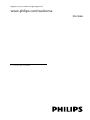 1
1
-
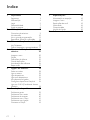 2
2
-
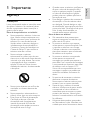 3
3
-
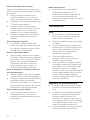 4
4
-
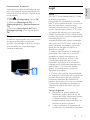 5
5
-
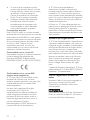 6
6
-
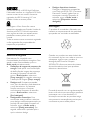 7
7
-
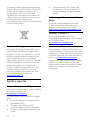 8
8
-
 9
9
-
 10
10
-
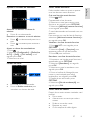 11
11
-
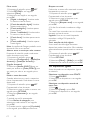 12
12
-
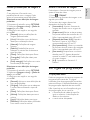 13
13
-
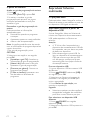 14
14
-
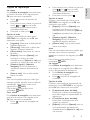 15
15
-
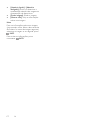 16
16
-
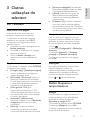 17
17
-
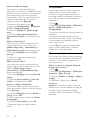 18
18
-
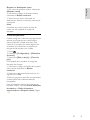 19
19
-
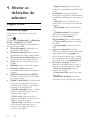 20
20
-
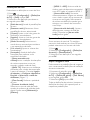 21
21
-
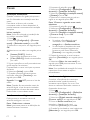 22
22
-
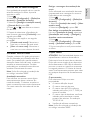 23
23
-
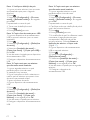 24
24
-
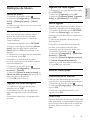 25
25
-
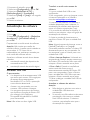 26
26
-
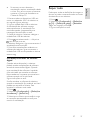 27
27
-
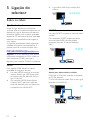 28
28
-
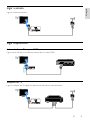 29
29
-
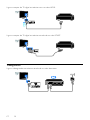 30
30
-
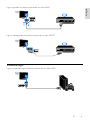 31
31
-
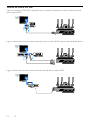 32
32
-
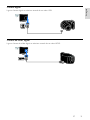 33
33
-
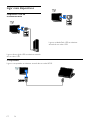 34
34
-
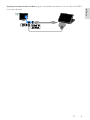 35
35
-
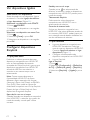 36
36
-
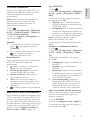 37
37
-
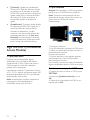 38
38
-
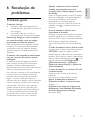 39
39
-
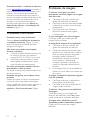 40
40
-
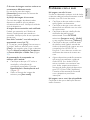 41
41
-
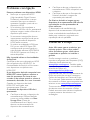 42
42
-
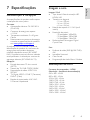 43
43
-
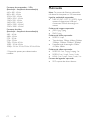 44
44
-
 45
45
-
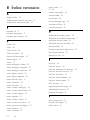 46
46
-
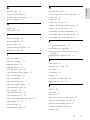 47
47
-
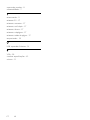 48
48
-
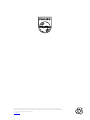 49
49
Philips 20PFL3108H/12 Manual do usuário
- Categoria
- TVs LED
- Tipo
- Manual do usuário
- Este manual também é adequado para
Artigos relacionados
-
Philips 32PFL3158H/12 Manual do usuário
-
Philips 32PFL4208T/12 Manual do usuário
-
Philips 47PFL5038H/12 Manual do usuário
-
Philips 46PFL4528H/12 Manual do usuário
-
Philips 42PFL3527H/12 Manual do usuário
-
Philips 22PFL3507T/12 Manual do usuário
-
Philips 42PFL4307H/12 Manual do usuário
-
Philips 26PFL4007H/12 Manual do usuário
-
Philips 55PFL5507K/12 Manual do usuário
-
Philips 42PFL4007K/12 Manual do usuário